

By Vernon Roderick, Son Güncelleme: 6/12/2023
Şarkılar, dersler veya röportajlar gibi şeyleri kaydetmek söz konusu olduğunda, iPhone'un Sesli Not uygulaması harika bir araçtır. Ancak cihazınızdaki herhangi bir uygulama gibi, depolama alanını tüketir ve bu, özellikle iPhone'unuzda çok fazla başka veri varsa ve bunun için büyük bir depolama alanınız yoksa, sizin için bir sorun olabilir.
Uygulamanın yer yememesinin tek yolu, sesli notları aktar iPhone'dan bilgisayara. Bunu yapmak zor değil, çünkü doğru şekilde yapmak için sadece birkaç adımı izlemeniz gerekecek. Bir sonraki bölümde, makale aşağıdaki adımları tartışacak: sesli notları iPhone'dan bilgisayara nasıl aktarabilirsiniz.
Bölüm 1. iPhone'unuzun Sesli Notlarını Bilgisayara Nasıl AktarırsınızBölüm 2. iOS Veri Yedekleme ve Geri Yükleme Kullanarak Sesli Notu iPhone'dan Bilgisayara AktarmaVideo Kılavuzu : Sesli Notu iPhone'dan PC'ye aktarmak için FoneDog Araç Takımı'nı kullanmaBölüm 4. Sonuç
İnsanlar ayrıca okuriPhone'u PC'ye aktaran en iyi 5 veri aktarım aracıFotoğrafları iPad'den PC'ye Nasıl Aktarırım?
Sesli notları iPhone'unuzdan bilgisayarınıza aktarma, özellikle eski notlar, cihazınızda daha fazla depolama alanı boşaltmak için gerekli bir harekettir. Süreç çok karmaşık olmadığı için bunu yapmak zor değil.
Şimdi yapabileceğiniz birkaç yol var sesli notlarınızı bilgisayara aktarın ve ilki e-posta veya MMS yoluyladır. Şimdi, bu işlem, sesli notun yalnızca küçük bir boyutunu gönderecekseniz idealdir. Büyük bir dosyaysa, bu işlem sizin seçiminiz olmamalıdır, ancak küçükse, bu en uygun yoldur.
Dosyaları aktarmaya başlamak için:
1. iPhone'unuzdaki Sesli Not uygulamasına gidin
2. Bilgisayarınıza aktarmak istediğiniz notu seçin (küçük boyutlu olması gerektiğini unutmayın)
3. Paylaş düğmesine tıklayın
4. Burada sesli notu e-posta veya MMS yoluyla gönderme seçeneğiniz vardır.
5. Dosyanızı nasıl göndermek istediğinizi seçtikten sonra verilen talimatları izleyin.
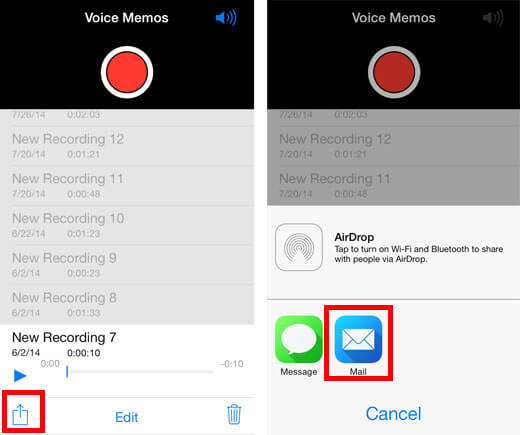
Hangisini seçmeye karar verirseniz verin, ikisi de işe yarayacaktır. Ancak belirtildiği gibi, bu yöntem yalnızca sesli notun boyutu küçükse etkilidir. Aktardığınız dosya büyükse veya aktarılacak birden fazla dosyanız varsa, sonraki yöntem işinizi görecektir.
Sesli notunuzu bilgisayarınıza aktarmanın diğer yöntemi iTunes'dur. Apple, müzik ve video gibi ortam türündeki dosyaların iPhone'dan iTunes'a aktarılmasını genellikle desteklemez. Buna izin verdikleri tek medya türü dosyası aslında Sesli Not'tur. Sesli notunuzu aktarırken bu yöntemi kullanmak için yapmanız gerekenler:
1. iPhone'unuzu USB kablosuyla bilgisayarınıza bağlayın
2. iTunes'u açın
3. Ana menüden iPhone cihazınızı seçin
4. Sol kenar çubuğunda Müzik seçeneğini belirleyin
5. Müziği Senkronize Et'i işaretleyin
6. Sesli notları dahil et seçeneğini işaretleyin
7. iPhone'unuzun müzik ve sesli notunu iTunes'unuzla senkronize etmek için Uygula'yı tıklayın.
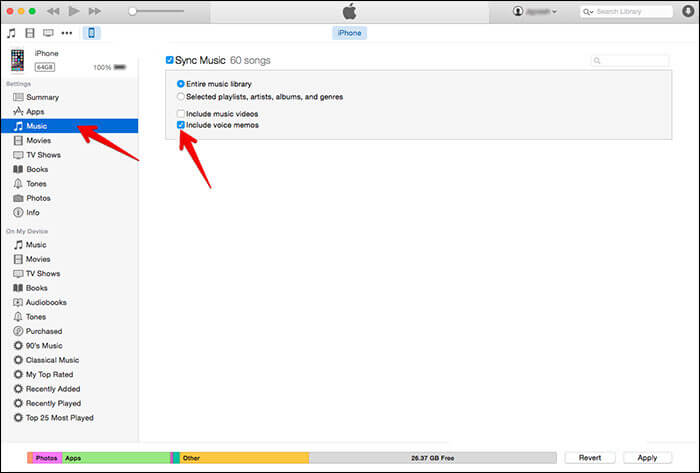
Tamamlandığında, sesli notlarınız müzik listesinde görünecektir. Artık bunlara bilgisayarınızdan iTunes aracılığıyla erişebilirsiniz. Sesli notlarınızı her dinlemek istediğinizde bilgisayarınızda iTunes'u açmanız yeterlidir. Peki ya bir iTunes hesabınız yoksa, yine de bilgisayarınıza sesli not aktarmak mümkün müdür? Evet, üçüncü taraf bir sağlayıcının yardımıyla hala mümkündür.
Böyle bir sağlayıcı FoneDog Mobil Çözüm Sağlayıcısıdır. iOS Veri Yedekleme ve Geri Yükleme yazılımı, iTunes'u kullanmanıza gerek kalmadan sesli notunuzu iPhone'dan bilgisayarınıza düzgün bir şekilde aktarmanıza yardımcı olmak için kullanabileceğiniz harika bir araçtır. Bu programın güzelliği, kullanımının kolay olması ve %100 güvenli olmasıdır. Böylece tüm süreç boyunca verilerinizin korunduğundan emin olursunuz.
FoneKöpek iOS Veri Yedekleme ve Geri Yükleme iPhone dosyalarınızı ve verilerinizi yedeklemek ve geri yüklemek için tasarlanmıştır. Ancak, iPhone'unuzdan bilgisayarınıza, hatta sesli notunuzdan bile dosya aktarmak için de kullanılabilir. Yazılım, iPhone'unuzda bulunan tüm dosyaları ve verileri yedekler, böylece sesli notlarınızın da kopyalanması ve yedeklenmesi olasıdır.iPhone'un sesli notunu PC'ye yedeklemek için FoneDog Toolkit'i kullanmaya başlayalım.
Bunu yapmak için önce iPhone cihazınızı bilgisayarınıza bağlamanız (hem Mac hem de PC için çalışır) ve FoneDog Toolkit – iOS Toolkit'i yüklemeniz gerekir. Kurulduktan sonra, iOS Veri Yedekleme ve Geri Yükleme'ye gidin ve iOS Veri Yedekleme'ye tıklayın.

Standart bir yedekleme mi yoksa Şifreli bir yedekleme mi olacağını seçebilirsiniz.
Şifreli yedekleme, yedekleme dosyasına bir parola girmenizi sağlar. Bu, yalnızca parolayı bilenlerin yedeklemeye erişmesini sağlar. Seçiminizi yaptıktan sonra Başlat'a tıklayın.

Yalnızca sesli notlarınızı kopyalamak istediğiniz için yedeklenecek sesli not verilerini seçin. Bilgisayarınıza aktarmak istediğiniz tüm sesli notları seçtikten sonra, yazılımın yedekleme işlemini başlatabilmesi için İleri'ye tıklayın.

İşlem sadece birkaç dakika sürecek ve bir kez yapıldığında, yazılım yedekleme dosyasının adını ve boyutunu gösterecektir.
Yedeklenecek daha fazla veriniz varsa Daha Fazlasını Yedekle'yi veya yedeklenen dosyaları bilgisayarınıza veya başka bir iOS aygıtına aktarmak için iOS Verilerini Geri Yükle'yi tıklayabilirsiniz.

Sesli notunuzu bilgisayarınıza aktarmak için iOS Verilerini Geri Yükle'ye tıklayın, yazılım sahip olduğu tüm yedekleme dosyalarını gösterecektir. Bilgisayarınıza geri yüklemek istediğiniz dosyayı seçin (bu durumda sesli not verileridir), ardından Şimdi Görüntüle'ye tıklayın.
iOS Veri Yedekleme ve Geri Yükleme, yedekleme dosyalarını tarar. Tamamlandığında, buldukları tüm dosyaları görüntüleyebilecek ve bunu aktarmak isteyip istemediğinizi görebileceksiniz.Sesli notu iPhone'da yedekleyin, ardından PC'ye geri yüklemeye başlayın.
iPhone'unuzun PC'nize bağlı olduğundan emin olun. sonra seçin iOS Veri Geri Yükleme iOS Veri Yedekleme ve Geri Yükleme'den.

iOS Veri Geri Yükleme'yi tıkladıktan sonra, FoneDog araç seti size tüm yedeklemelerinizi gösterecektir. Sesli Notu ve dosya boyutunu görebilirsiniz. Yedeklemek istediğinizi seçin ve ardından "Şimdi Görüntüle" düğmesine tıklayın.

FoneDog araç seti, yedek dosyalarınızı taramaya başlayacaktır. İlerlemeyi pencerelerde görebilir ve işlemi duraklatmak için "Duraklat"a veya işlemi bitirmek için "Durdur"a tıklayabilirsiniz.

Tarama tamamlandığında, yedekleme verilerini önizleyebilirsiniz. Her öğeyi pencerelerin solundan önizleyebilirsiniz. Ardından, geri yüklemek istediğiniz verileri seçerek seçin. Cihaza Geri Yükle veya PC'ye Geri Yükle desteklenir.

Bilgisayarınıza geri yüklemek istediğiniz dosyaları seçtikten sonra, yazılım programı dosyanızı bilgisayarınıza geri yüklemeye devam edecektir.
Bu, sesli notunuzu iPhone'dan bilgisayara hiçbir sorun yaşamadan ve iTunes'u kullanmaya gerek kalmadan etkili bir şekilde aktaracaktır. Verilerinizi kaybetmekten veya dosyalarınızın zarar görmesinden veya üzerine yazılmasından endişe etmeyin, iOS Veri Yedekleme ve Geri Yükleme yazılımı, bilgisayarınızdaki verilerin yanlışlıkla üzerine yazılmamasını sağlar ve çalışma sırasında herhangi bir veri kaybı olmayacak şekilde tasarlanmıştır. yedekleme ve geri yükleme işlemi.
Ancak yazılımın en iyi yanı, ücretsiz olarak deneyebilmenizdir. FoneDog, test etmenize ve ihtiyaç duyacağınız veya isteyeceğiniz bir şey olup olmadığını görmenize izin vermek için iOS Veri Yedekleme ve Geri Yükleme yazılımının ücretsiz bir deneme sürümünü sunar. Ücretsiz deneme süresi 30 gündür, yani herhangi bir ücret ödemeden yazılımın keyfini çıkarmak için bir ayınız vardır.
Apple'ın Sesli Not uygulaması, röportajlar, şarkılar, dersler ve daha fazlası gibi saklamak istediğiniz şeyleri kaydetmek için sahip olunan en ilginç araçlardan biridir. Bu uygulamanın sorunu, diğer tüm uygulamalar gibi iPhone'unuzun deposunda yer kaplamasıdır. Dolayısıyla, bu uygulamayı çok kullanırsanız, iPhone'unuzda büyük olasılıkla çok fazla depolama alanı tüketirsiniz. Şimdi, iPhone'unuzun her zaman boş alanı olduğundan emin olmak için, eski sesli notlarınızdan bazılarını bilgisayarınıza aktarmanız en iyisidir.
Bunu yapmanın birkaç yolu vardır, biri sesli notu aktarmanın en uygun yolu olan e-posta veya MMS yoluyladır. Tek sorun, bu yöntemin yalnızca aktardığınız sesli notun boyutu küçükse uygulanabilir olmasıdır. Boyut büyükse veya aktarmak istediğiniz birden fazla sesli not varsa, bunu iTunes üzerinden yapmalısınız. Bunu yapmak kolay ve basittir ve aynı zamanda bunu yapmanın çok uygun bir yoludur. Sesli not ayrıca iTunes'un bir bilgisayara aktarılmasına izin verdiği tek medya türü dosyasıdır.
Bir iTunes hesabınız yoksa ve bir tane oluşturmak için zamanınız yoksa, dosyanızı üçüncü taraf bir sağlayıcı kullanarak aktarmayı denemenizi öneririm. FoneDog'un iOS Veri Yedekleme ve Geri Yükleme yazılımını kullanmanızı öneririm. iOS cihazlarınızın dosya ve verilerini yedeklemek ve geri yüklemek için tasarlanmış, kullanımı kolay bir yazılımdır. Ancak, iOS cihazınızdan bilgisayarınıza dosya aktarmak için de kullanılabilir.
Yazılımı kullanarak aktarmak istediğiniz dosyayı yedeklemeniz ve ardından bilgisayara geri yüklemeniz yeterlidir. Bu kadar kolay. Yazılım %100 güvenli olduğundan ve FoneDog yazılımlarını yedekleme ve geri yükleme işlemi sırasında kaybolan veriler konusunda endişelenmenize gerek kalmayacak şekilde tasarladığı için herhangi bir veri kaybetme konusunda endişelenmenize gerek yok. Ve en iyi yanı, yazılımı 30 gün boyunca ücretsiz olarak deneyebilirsiniz. Böylece iOS Veri Yedekleme ve Geri Yükleme yazılımının sağladığı avantajlardan 30 gün boyunca hiçbir risk almadan yararlanabilirsiniz.
Hinterlassen Sie einen Kommentar
Yorumlamak
iOS Veri Yedekleme ve Geri Yükleme
FoneDog iOS Veri Yedekleme ve Restore - Verileri PC'e yedekliyor ve seçimli olarak verileri yedeklemekten iOS aygıtlara geri veriyor.
Ücretsiz deneme Ücretsiz denemePopüler makaleler
/
BİLGİLENDİRİCİLANGWEILIG
/
basitKOMPLİZİERT
Vielen Dank! Merhaba, Sie die Wahl:
Excellent
Değerlendirme: 4.6 / 5 (dayalı 80 yorumlar)